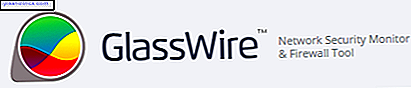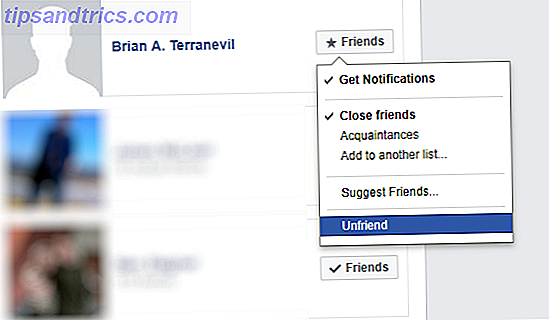Vedlikehold av Windows 10 har endret seg. Hva betyr det for deg? Det betyr forbedringer for gjenoppretting og sikkerhet, mens Windows Update driver et annet, om enn noe upopulært show. Personverninnstillinger Alt du trenger å vite om Windows 10s personvernproblemer Alt du trenger å vite om Windows 10s personvernproblemer Mens Windows 10 har noen problemer som brukere må være oppmerksomme på, har mange krav blitt blåst ut av proporsjon. Her er vår guide til alt du trenger å vite om Windows 10s personvernproblemer. Les mer har også blitt gitt en massiv (også i stor grad upopulær Windows 10 ser på: Skulle du være bekymret? Windows 10 ser på: Skulle du være bekymret? Siden utgivelsen, har Windows 10 blitt dogged av rykter om brukernes personvern. Noen av disse er nøyaktige, mens andre er myter. Men hvor står Windows 10 på personvern, virkelig? Les mer) revolusjonere for å gi større kontroll over systemet ditt, noe som betyr at det er noen nye innstillinger for deg å leke med.
La oss se gjennom endringene i detalj.
Windows-oppdatering
Microsoft har implementert et nytt, noe aggressivt Windows Update-system Fordeler og ulemper med tvunget oppdateringer i Windows 10 Fordeler og ulemper med tvunget oppdateringer i Windows 10-oppdateringer vil endres i Windows 10. Nå kan du velge og velge. Windows 10 vil imidlertid tvinge oppdateringer på deg. Det har fordeler, som forbedret sikkerhet, men det kan også gå galt. Hva er mer ... Les mer med sikte på å holde alle oppdaterte hele tiden. Det er en sikkerhetsmesterstroke og vil utvilsomt lette den felles byrden av sikkerhetsproblemer, men mange hevder at den diktatoriske stilen nå er målt ut av Redmond.
"Noen Windows 10-utgaver lar deg utsette oppgraderinger til PCen din. Når du utsetter oppgraderinger, vil ikke nye Windows-funksjoner bli lastet ned eller installert i flere måneder. Utsettelsesoppgraderinger påvirker ikke sikkerhetsoppdateringer. Vær oppmerksom på at oppsettoppgraderinger hindrer deg i å få de nyeste Windows-funksjonene så snart de er tilgjengelige. "
Windows Update er nå fullautomatisk Slik slår du av automatiske appoppdateringer i Windows 10 Slik slår du av automatiske appoppdateringer i Windows 10 Deaktivering av systemoppdateringer anbefales ikke. Men hvis det er nødvendig, så gjør du det på Windows 10. Les mer, løsne bølgen etter bølgen av kumulative oppdateringer på hele systemet. Og i motsetning til tidligere versjoner av Windows har du ikke mulighet til å velge eller utsette individuelle oppdateringer. Dette betyr at funksjoner, sikkerhet, drivere, oppdateringer, reparasjoner, definisjoner og mer vil installeres automatisk.
Brukere av Windows 10 Pro, Enterprise og Education vil kunne utsette installeringen av funksjonalitetsoppdateringer, men sikkerhetsoppdateringer vil fortsatt rulle inn som tidevannet. Når det er sagt, må du fortsatt aktivere utsettelsesfunksjonen. Gå til Innstillinger> Oppdatering og sikkerhet> Windows Update> Avanserte alternativer . Du ser utsettelsesalternativet, som vist under bildet.

Hvis alternativet er tilgjengelig, kan oppdateringer bli utsatt i opptil åtte måneder; etter den tiden vil Windows 10 ta ansvar, og tvinger deg til å installere forfølge oppdateringer. I en litt snedig og noe irriterende tvangsmetode vil Windows 10 redusere sikkerhetsoppdateringene, og krever at du fullstendig oppdaterer systemet for å forbli helt beskyttet. Jeg sier litt snill; det er rett og slett fritt.
Pro: Økt beskyttelse, enhetlig utvikling, relativt sømløs opplevelse på tvers av enheter
Con: Redusert fleksibilitet, potensial for botched oppdateringer, rapporter om bruk av målte tilkoblinger, tap av systemkontroll
Målte tilkoblinger
Kort fortalt viser jeg deg hvordan du sikrer at Windows 10 ikke laster ned og installerer oppdateringer mens du bruker en målingstilkobling. Først må du koble til nettverket du vil markere som "metered". Gå deretter til Innstillinger> Nettverk og Internett> WiFi . Bla til bunnen av nettverkslister, og velg Advance Options . Du vil se alternativet Metered Connection halvveis ned på siden. Dette gjelder bare for forbindelsen du bruker, og er ikke systemavhengig.

Imidlertid, i en svardisk chat-økt, en Microsoft-ekspert bekreftet meg at den måle modusen vil tillate deg å konsekvent blokkere alle systemoppdateringer. Hvorvidt du vil gjøre det, er opp til deg, men alternativet er der.
grener
Jeg har en endelig notat om de forskjellige Windows Update-grenene som nå er tilgjengelige. De forskjellige grener tilbys til forskjellige Windows 10-installasjoner, og tilbyr ulike frekvenser av oppdateringer. Microsoft støtter hver avdeling med sikkerhetsoppdateringer, men tillater utsetting av funksjonsoppdateringer for bestemte brukere:
- Nåværende gren: Nåværende gren er standardversjonen av Windows 10. Hvis du ikke har blitt informert ellers, kjører du Current Branch. Windows 10 Home PCer kan bare være på denne grenen.
- Nåværende gren for næringslivet: Nåværende gren for næringsliv ligner gjeldende gren, men det tillater funksjonoppgraderinger å bli utsatt i opptil åtte måneder for å tillate testing og patching. Brukere av Windows 10 Pro, Enterprise og Education kan få tilgang til denne grenen etter den tidligere utsettelsesmetoden.
- Long Term Servicing Branch: The Long Term Servicing Branch er designet for bedrifter med store IT-operasjoner som trenger alvorlige stabile oppdateringer. Denne grenen mottar sikkerhetsoppdateringer og bare sikkerhetsoppdateringer, noe som gjør det perfekt for profesjonelle oppsett som ikke krever funksjonalitetsoppdateringer. Denne grenen er bare tilgjengelig for Enterprise og Education versjoner av Windows 10, og vanligvis bare for de som kjøper volumlisenser.
Tilbakestill og gjenoppretting
Du får også en Windows 10-overføring, og tilbakestillings- og gjenopprettingsalternativene. Slik gjenoppretter du systemgjenoppretting og tilbakestilling av fabrikk i Windows 10. Slik gjenoppretter du systemgjenoppretting og fabrikkinnstillingsarbeid i Windows 10. Space som er slettet til en full gjenopprettingskomponent er en ting fra fortiden. Systemgjenoppretting og Factory Reset har forbedret seg i Windows 10. Vi viser deg hvordan alt fungerer nå. Les mer . Windows 8 så introduksjonen av 'Oppdater denne PC'en og' Tilbakestill denne PC'-alternativene Skal du oppdatere, tilbakestille, gjenopprette eller reinstallere Windows? Skal du oppdatere, tilbakestille, gjenopprette eller reinstallere Windows? Har du noen gang ønsket å tilbakestille Windows 7 uten å miste personlige data? Mellom en tilbakestilling av fabrikken og en ominstallasjon var det tøft. Siden Windows 8 har vi to nye muligheter: Oppdater og Tilbakestill. Hvilken er riktig ... Les mer. Dette har blitt slått ned til det enkle alternativet "Tilbakestill". I en annen massiv endring har Windows 10 ingen gjenopprettingspartisjon for å frigjøre plass på enheter med mindre lagringsplass. Selv om dette er åpenbart bekymring, bør alternativene som er tilgjengelige for deg styre deg i tilfelle av en kritisk feil.

Tilbakestilling betyr at du ikke lenger må stole utelukkende på System Image-sikkerhetskopier, selv om de fortsatt bør være sentral i vedlikeholdsprogrammet. For å finne nullstillingsfunksjonen, gå til Innstillinger> Oppdatering og sikkerhet> Gjenoppretting> Komme i gang . Hvis du klikker på Start, kan du velge mellom Behold mine filer eller Fjern alt, der den tidligere utfører et system, "oppdater", og sistnevnte er en total opprydding. Hvorfor ikke gjenopprette datamaskinen til fabrikkinnstillinger og hva du skal gjøre i stedet for å ikke gjenopprette Datamaskinen til fabrikkinnstillinger og hva du skal gjøre i stedet En fabrikkinnstilling gjenoppretter bloatware-systemet ditt som ble levert med. Det veier ned systemet ditt, og du burde ikke nødt til å klare det. Vi viser deg hvordan du kan unngå det. Les mer, komplett med et sikkerhetsdriververktøy. Bruk det andre alternativet hvis du bestemmer deg for å selge din Windows 10-enhet når som helst.

Systemgjenoppretting
Systemgjenoppretting har ikke forandret alt så mye - bare sørg for at systemet gjør sikkerhetskopier som sparer deg på linjen. La oss sjekke at du har slått på System Protection.
Gå til kontrollpanelet ved å høyreklikke på Start-menyen. Søk nå etter gjenoppretting, etterfulgt av gjenoppretting> Konfigurer systemgjenoppretting> Konfigurer> Slå på Systembeskyttelse . Dette kan også oppnås ved å skrive opp et gjenopprettingspunkt i søkeboksen.

Hvis du vil bruke et systemgjenopprettingspunkt, må du få tilgang til de avanserte oppstartsalternativene. Gå til Innstillinger> Oppdatering og sikkerhet> Gjenoppretting . Her ser du alternativet Avansert oppstart. Velg Restart Now . Avansert oppstart kan også aktiveres ved å holde Shift nede når du trykker på Start på nytt i Start-menyen.
Når du har startet om igjen, kan du bruke et gjenopprettingspunkt, bruke et bestemt systembilde, bruke den automatiske reparasjonsfunksjonen eller få tilgang til kommandoprompt 15 CMD-kommandoer. Hver Windows-bruker bør vite 15 CMD-kommandoer. Hver Windows-bruker burde vite kommandoen rask er et antikt, men kraftig Windows-verktøy. Vi viser deg de mest nyttige kommandoene hver Windows-bruker trenger å vite. Les mer . Alle alternativene er dine!
Opprett en gjenopprettingsdisk
Som nevnt tidligere inneholder Windows 10 ikke en dedikert gjenopprettingspartisjon Slik gjenoppretter du en slettet gjenopprettingspartisjon i Windows 8 Slik gjenoppretter du en slettet gjenopprettingspartisjon i Windows 8 På den tiden må den ekstra lagringsplassen ha vært veldig fristende. Men nå trenger du en gjenopprettingspartisjon. Vi viser deg hvordan du gjenoppretter det. Les mer, så det er viktigere enn noensinne å ha en sikkerhetskopieringsdisk som lar deg få tilgang til de avanserte oppstartsmodusene i de direste forholdene.

Skriv inn gjenopprettingsdisk i søkefeltet. Den beste kampen bør være Opprett en gjenopprettingsdisk . Velg det og følg instruksjonene på skjermen, sørg for at du har en stasjon med tilstrekkelig ledig plass.
Utenfor Windows 10-boksen
Microsoft har kanskje tenkt på alt når det gjelder systemvedlikehold, men det betyr ikke at du ikke bør streve for å opprettholde systemet på andre måter. For en fantastisk liste over gratis Windows-programvare, se ikke lenger enn Tinas store liste Den beste Windows-programvaren Den beste Windows-programvaren Windows svømmer i et hav av gratis applikasjoner. Hvilke kan du stole på og hvilke som er de beste? Hvis du er usikker eller trenger å løse en bestemt oppgave, kan du se denne listen. Les mer, som dekker alt fra Antivirus, Bildevisning, Last ned verktøy og mye mer.
Når det gjelder vedlikehold, vil du få tak i følgende absolutte systembehov.
CCleaner
Et av de beste system vedlikeholdsverktøyene rundt. Kan brukes til rengjøring av søppelpost, nettlesersikkerhet, oppstartsledelse og mye mer. En må ha på nesten alle systemer.

Sumo
Software Update Monitor, eller SUMo, holder oversikt over den installerte programvaren, overvåking av oppdateringer og nedlasting hvor det er aktuelt. Sparer deg tid, og holder de irriterende oppdateringsmeldingene fra skrivebordet ditt. Pass på at du avviser og fjerner standardinnstillingene og annen programvare eller undersøkelser som installasjonen prøver å presse på deg: du vil ha en dårlig tid hvis ikke .

Treesize
TreeSize er et kraftig og fleksibelt diskhåndteringsverktøy du kan bruke til å skanne katalogene dine for å finne de filene som tar opp utilgjengelig plass.
IOBit Uninstaller
IOBit Uninstaller er en bøyd versjon av listen Legg til eller fjern programmer du har blitt kjent med, og tilbyr en enkel enkeltklikk masse avinstallasjon, lister over sjelden brukte programmer, samt tilgang til andre Windows-funksjoner, for eksempel registret. IOBit Uninstaller er stolt av å fjerne alt programmet, feire de gjenværende filene og mappene når hovedprogrammet er fjernet.
Glary Utilities 5
Glary Utilities 5 inneholder en rekke nyttige vedlikeholdsverktøy: diskopprydding, snarveiskjøpere, kontekstmenybehandling, defraggere og mer. Det inneholder imidlertid også noen slangeoljeapplikasjoner, som en registerrenser. Ikke tro Hype: Registry Cleaners gjør ikke Windows raskere. Tro ikke Hype: Registry Cleaners gjør ikke Windows raskere. Meget råd har blitt gitt. på hvordan du kan holde datamaskinen jevn, og hvordan du kan fikse det når det har blitt sakte. Vi har selv publisert en Windows on Speed guide, skrevet ... Les mer. Alt i alt, et nyttig verktøy.

Som alltid, vær oppmerksom på hva som er inkludert i installasjonsprogrammet når du bruker tredjepartsverktøy. Mange bedrifter har tatt seg til emballasje spesielt irksome malware-esq applikasjoner 4 Irriterende nettleser verktøylinjer og hvordan du blir kvitt dem 4 Irriterende nettleser verktøylinjer og hvordan du blir kvitt dem Nettleser verktøylinjer bare ikke synes å gå bort. La oss se på noen vanlige gener og detaljere hvordan du fjerner dem. Les mer . Vi anbefaler at du bruker Unchecky til å gi deg en ekstra forsvarslinje.
Windows 10 Maintenance Roundup
Vi har dekket stort sett alt om Windows 10 og nye vedlikeholdsfunksjoner. Men det er fortsatt andre funksjoner å komme. Visste du at Microsoft har tatt med et Antimalware Scan Interface for å aktivere åpne kommunikasjonslinjer mellom din anti-malware programvare, dine applikasjoner og dine tjenester?
Microsoft har forsøkt å gjøre Windows 10 så trygg og tilgjengelig som mulig, og som vi har sett har dette medført en rekke endringer. Selvfølgelig kan ikke noe selskap få alt riktig, men det har også vært noen tvilsomme samtaler underveis. Hvis alt annet virkelig feiler, er det alltid Hirens 5 beste redningsdisker for Windows-systemgjenoppretting 5 beste redningsdisker for Windows Systemgjenoppretting Hver Windows-bruker burde være oppmerksom på minst en bacon-lagring, data-gjenoppretting systemgjenopprettingsdisk . Det kan hjelpe deg med å få tilgang til datamaskinen din for å gjøre reparasjoner og sikkerhetskopier, selv når den ikke starter. Les mer .
Er du fornøyd med det nye utvalget av vedlikeholdsverktøy for Windows 10? Eller vil du holde fast i tredjepartsprogrammer? Gi oss beskjed om hva du synes!